Win10系統(tǒng)共享打印機(jī)的方法
電腦有很多版本的操作系統(tǒng),其中Win10系統(tǒng)是目前使用得最為廣泛的電腦系統(tǒng),它在性能以及功能等方面進(jìn)行了優(yōu)化升級,因此更加符合用戶的使用習(xí)慣。我們在使用這款操作系統(tǒng)的過程中,常常會使用電腦打印一些文件。在生活中,并不是所有的電腦都配備了專門的打印機(jī),這時候就需要在電腦中設(shè)置共享打印機(jī)。但是有很多小伙伴不知道怎么對其操作,那么接下來小編就給大家詳細(xì)介紹一下Win10系統(tǒng)共享打印機(jī)的具體操作方法,有需要的朋友可以看一看并收藏起來,希望這篇教程能夠幫到大家。
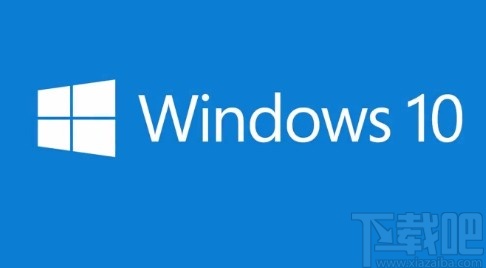
1.首先在電腦桌面上找到“控制面板”快捷圖標(biāo),我們雙擊該圖標(biāo)就可以將其打開,如下圖所示。

2.將控制面板頁面打開后,在頁面右上角將“查看方式”設(shè)置為“大圖標(biāo)”,并在界面上點(diǎn)擊“網(wǎng)絡(luò)和共享中心”選項(xiàng)。
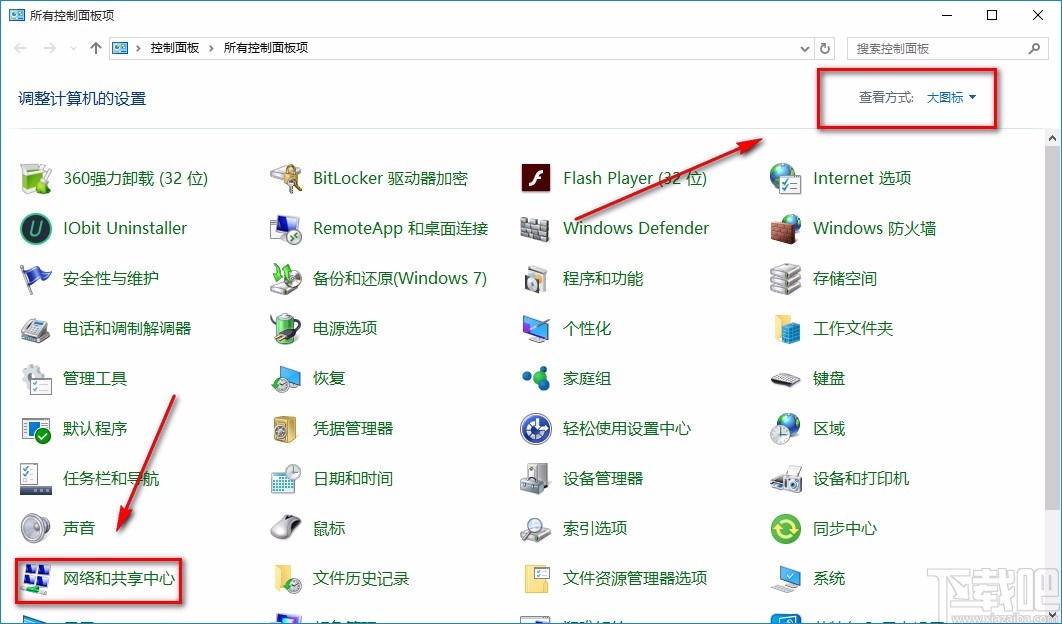
3.然后就會進(jìn)入到網(wǎng)絡(luò)和共享中心頁面,我們在頁面左側(cè)找到“更改高級共享設(shè)置”選項(xiàng)并點(diǎn)擊就可以了。
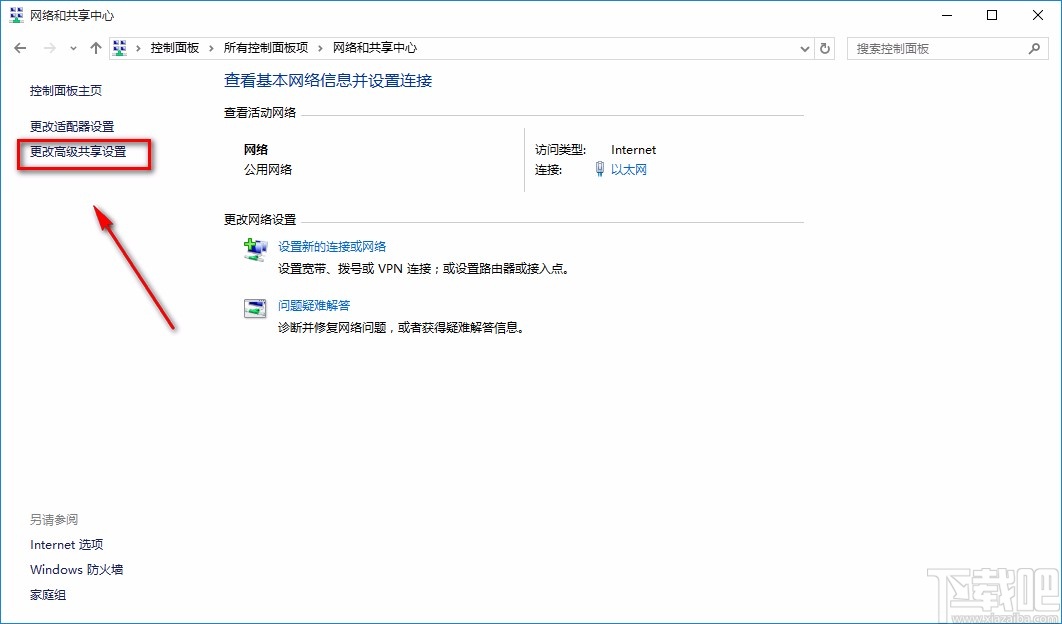
4.接下來就會看到下圖所示的界面,我們在界面上選中“啟用網(wǎng)絡(luò)發(fā)現(xiàn)”和“啟用文件和打印機(jī)共享”選項(xiàng)。
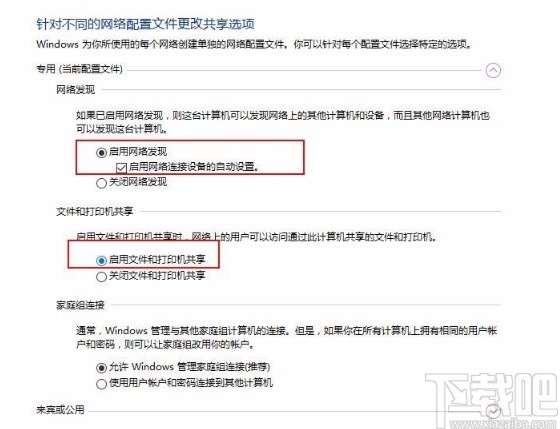
5.隨后再次打開控制面板頁面,在頁面右上方將查看方式設(shè)置為“類別”選項(xiàng),并在界面上點(diǎn)擊“查看設(shè)備和打印機(jī)”選項(xiàng)。
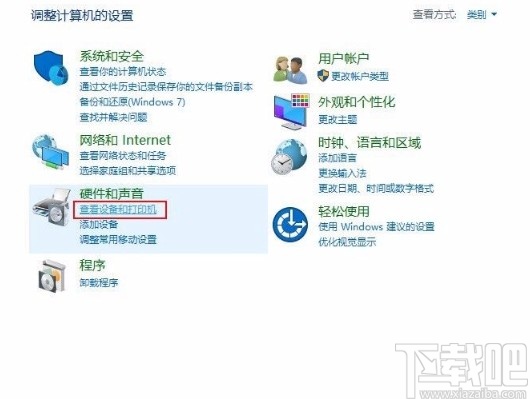
6.緊接著在打印機(jī)頁面中,我們在頁面上找到需要共享的打印機(jī)并右擊,在出現(xiàn)的下拉框中選擇“打印機(jī)屬性”選項(xiàng)。
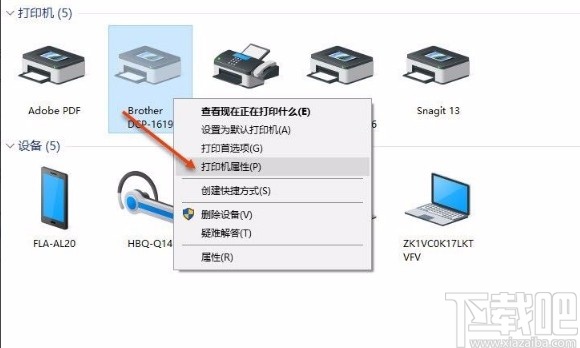
7.最后界面上就會出現(xiàn)一個屬性窗口,我們在窗口上方點(diǎn)擊“共享”選項(xiàng),并勾選“共享這臺打印機(jī)”選項(xiàng),再點(diǎn)擊窗口底部的“應(yīng)用”和“確定”按鈕就可以了。
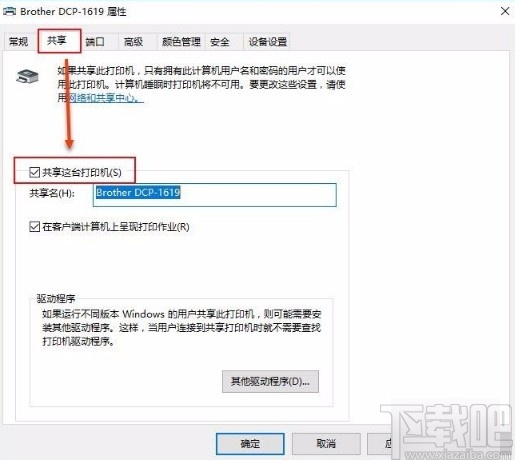
以上就是小編給大家整理的Win10系統(tǒng)共享打印機(jī)的具體操作方法,方法簡單易懂,有需要的朋友可以看一看,希望這篇教程對大家有所幫助。
相關(guān)文章:
1. Win10系統(tǒng)IE瀏覽器首頁被鎖定成360導(dǎo)航怎那么解決?解決的方法介紹2. Win10系統(tǒng)怎么連接小米藍(lán)牙音響使用?3. 榮耀MagicBook筆記本怎樣安裝win10系統(tǒng) 安裝win10系統(tǒng)方法介紹4. 華碩飛行堡壘 ZX53V筆記本怎樣安裝win10系統(tǒng) 安裝win10系統(tǒng)操作方法分享5. Win10搜不到共享打印機(jī)怎么辦?Win10系統(tǒng)添加共享打印機(jī)的方法6. win10系統(tǒng)如何去除任務(wù)欄中的地址欄?7. Win10系統(tǒng)注冊表怎么修改主頁?Win10系統(tǒng)注冊表修改主頁方法8. Win10系統(tǒng)cmd怎么打開?Win10系統(tǒng)cmd的打開方法9. Win10系統(tǒng)提示“管理員已阻止你運(yùn)行此應(yīng)用”的解決方法10. Win10步驟記錄器有什么用?Win10系統(tǒng)如何使用步驟記錄器?

 網(wǎng)公網(wǎng)安備
網(wǎng)公網(wǎng)安備